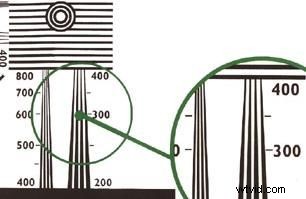
ビデオカメラをテストして、実際にどのように動作するかを調べたいと思ったことはありませんか。 実行しますか?これらのテストは、ビデオカメラのペースを調整するのに役立ちます。各テストは、メーカーが技術仕様を公開するときに使用するテストと似ています。一部のテストの技術的な側面については退屈させませんが、基本を共有したいと思います。だから、バッテリーを充電し、解像度チャートを入手して、ビデオカメラをテストしてください。
解決ルール
注目を集めているカムコーダーのパフォーマンスの1つの領域は、水平解像度です。これは、カメラが細部を解決する機能です。水平解像度とは、個別の個別の垂直の数を指します 水平方向で区別できる線 テレビ画面全体。このテストでは、ビデオカメラが複雑なパターンや小さくて遠くの被写体をどれだけうまく記録できるかを判断します。
幸いなことに、水平解像度の標準テストは簡単で安価です。まず、標準の水平解像度チャートを入手します(例については図1を参照)。チャートを壁に固定してから、ビデオカメラを三脚に置き、テレビまたはモニターにケーブルで接続して、チャートに向けます。カメラのファインダーでチャートの端を正確にフレームに収めるように注意してください。シャープなフォーカスを達成したら、カメラのファインダーではなくモニターを見て結果を確認します。個別の垂直線を区別できなくなったチャート上の正確なポイントを探します。このポイントは、チャートの横に印刷されている数字に対応します。その数字は、ビデオカメラのカメラ内の水平解像度であり、線で測定されます。この読み物を読んだら、カメラにテープを入れて、チャートの10秒を記録します。テープを巻き戻して再生すると、それに対応する解像度の低下に注意してください。これはカメラの再生解像度です。これは、ビデオカメラでテープショットを再生するたびに表示されるため、2つのうちでより重要です。
カムコーダーには、水平輝度(白黒)解像度とクロミナンス(カラー)解像度の2種類の解像度があることに注意してください。水平輝度解像度は、カメラが区別できる白黒の線の数の測定値ですが、クロミナンス解像度は、同じ輝度の異なる色間の分散を処理します。色の解像度をテストすることは、白黒の解像度をテストすることよりも難しいですが、モニターから結果を「目で確認」するだけで十分簡単です。まず、ビデオミキサーやテープのカラーバーなど、良好であることがわかっている基準信号を使用してモニターの設定を確認します。次に、この簡単なテストを実行します。明るい赤または黄色のスウェットシャツを着ている友人のように、カラフルなものを見つけて撮影します。屋内と屋外の両方で、さまざまな焦点距離で被写体の5〜10秒のショットを6回撮影し、モニターでその映像を注意深く観察します。被写体の線から色が「にじむ」のでしょうか?もしそうなら、あなたは貧弱な色解像度の証拠を見ています。優れた色解像度のカメラは、画像の白黒部分を構成する線の中に豊かな彩度の色をシャープに保ちます。
レンズの問題
これで、画像解像度のカテゴリの一部を説明したので、カムコーダーのレンズの機能をテストする方法のいくつかについて説明しましょう。
メーカーが新しいものを探すために使用する、大きなセールスポイントの1つビデオカメラのモデルは、レンズの望遠端の長さです。ちょうど5年前、カムコーダーのメーカーは、カメラに10:1の光学ズーム範囲を設定することを自慢していました。これは、ズームの望遠端が広角端の10倍に画像を拡大したことを意味します。最近では、光学ズーム範囲が20:1、22:1、さらには24:1のカテゴリで表示されることが一般的です。
ただし、ほとんどの場合、実際の撮影状況でビデオグラファーが改善したいと思うレンズの端は望遠ではありません。結婚披露宴全体をショットに収めるために、思った以上にバックアップしていることに気付いた場合は、望遠レンズのリーチが長くなるのではなく、憧れの広角レンズです。
数式を使用してレンズの幅を決定する代わりに、レンズが最も広い設定で達成できる実際の画角を決定する非常に単純な視線テストを実行します。 。まず、広い室内の三脚にビデオカメラをセットします。次に、レンズの視線を部屋の1つの壁に垂直に保ちながら、レンズを可能な限り広い角度にズームアウトします(図2a)。ビューファインダーまたはモニターを調べて、レンズの視野が終了する部屋の両側のポイントを特定します。三脚をその位置から動かさずに、壁のこれらの点にテープで印を付け、これらの点とカメラのレンズの前面との間の想像上の線をたどります。これらの線を床にテープでマークしてから、レンズの下で線が交差する角度を測定します(図2b)。この角度を知っていて、分度器をカメラバッグに入れておく習慣をつければ、ビデオカメラが希望のショットを生成できるかどうかをハートビートで判断できます。
レンズ属性のこの説明では、レンズの要素を近づけたり遠ざけたりするパワーズームを忘れないでください。画面上でスムーズなズームが必要な場合は、開始する前にいくつかのテストを行う必要があります。まず、カメラで最短焦点距離から最長焦点距離に移動するのにかかる時間を決定します。次に、ズームコントローラをズーム範囲全体でゆっくり前後に動かして、カメラで使用できるズーム速度を決定します。多くの高価なモデルでは、ボタンを強く押すほど、ズームが速くなります。最後に、これらの簡単なテストから得た知識を使用して、滑らかに見えるズームを練習します。
良い反射神経
多くの場合、消費者向けカムコーダーのメーカーは、複雑な電子システムの裁量でホワイトバランス、露出、フォーカスの設定を残して、ギアから手動制御を削除することを選択します。これらのシステムは、ビデオグラファーの生活を楽にするように設計されていますが、必ずしも期待どおりに機能するとは限りません。
自動システムは、一般に、変化する条件への適応が不十分です。したがって、ビデオカメラの自動システムをテストする最良の方法は、1回のショットで、照明強度(自動露出の場合)、光源(自動ホワイトバランスの場合)、被写体までの距離(自動フォーカスの場合)の条件を変更することです。たとえば、薄暗い部屋から晴れた屋外の日が見える窓までゆっくりとパンを撮影し、ストップウォッチを使用して、太陽の力に対するカメラの補正の時間を記録します。オートフォーカスシステムの速度と精度をテストするには、ズームなしで別のスローパンを試して、カメラから3フィート離れたガラスから15フィート離れた花瓶に移動します。ストップウォッチを使用して、オートフォーカスが花瓶に固定されるまでにかかる時間を測定し、次にフォーカスがどれほど鮮明であるかを観察します。優れた自動ホワイトバランステストを行うには、屋外の設定から屋内の部屋にゆっくりと着実に歩きます。再生時のカメラのパフォーマンスを評価するときは、フォーカス、露出、ホワイトバランスのスムーズで正確な遷移を探します。シームレスに見えるシステムもあれば、完璧な設定を探し回るシステムもあります。
安定させてください
カムコーダーに手ぶれ補正機能がある場合は、いくつかの簡単なテストを実行して、その機能の近似値を取得できます。手ぶれ補正の主な役割は、カメラをどんどん小さくする傾向の自然な結果である恐ろしい手ぶれの影響を治すことです。このタスクをテストする最も簡単な方法は、レンズのズーム範囲内で、画像を安定させることが困難になるポイントを見つけることです。まず、カメラをできるだけしっかりと持ちながら、しっかりと足を植えます。レンズの最も広い設定にズームアウトし、遠くの被写体を選択します。このオブジェクトをフレームの中央に置き、テープを巻いてゆっくりとズームインし、レンズのズーム範囲全体に沿って短い間隔で数秒間停止します。正確なズーム範囲を示すファインダーの読み取り値がレンズにある場合は、テープを巻くときにこの数値を声に出して言うことをお勧めします。再生時に、レンズのズーム範囲で手ぶれ補正システムが機能しなくなるポイントを見つけることができます。
目を使って
聴衆の中には、「オシロスコープ、波形モニター、ベクトルスコープはどうですか?」としゃがむ衝動を感じる専門家が何人かいることは間違いありません。はい、それらはすべて非常に素晴らしく、プロの状況でうまく機能します。ただし、ビデオカメラを持っているだけの男やギャルで、オシロスコープ、波形モニター、ベクトルスコープを入手せずに機器をテストしたい場合は、太古の昔から偉大な芸術家が行ってきたことを実行してみませんか。眼球を動かしてください。 、および特定のシステムが機能するかどうかを自分で判断します。結局、あなたは自分の装備とその技術をよりよく知るでしょう。
